


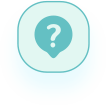



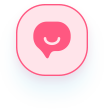


使用 Photoshop 去除人像中法令纹的步骤:
1. 打开图像:
在 Photoshop 中打开要编辑的人像图像。
2. 复制图层:
右键单击图层面板中的图像图层,然后选择“复制图层”。
将复制的图层拖动到原始图层上方。
3. 选择仿制图章工具:
从工具面板中选择仿制图章工具(S)。
4. 设置画笔大小和硬度:
设置画笔大小以匹配法令纹的宽度,并将硬度设置为 0% 以获得平滑的边缘。
5. 采样原始区域:
按住 Alt/Option 键并单击法令纹周围没有皱纹的区域以进行采样。
6. 盖印法令纹:
将鼠标悬停在法令纹区域上,然后单击并拖动以盖印采样的区域。
注意使用轻柔的笔触并尽量沿着皱纹的方向盖印。
7. 模糊边缘:
选择模糊工具(R)。
设置模糊量为 13 像素,然后在法令纹周围模糊边缘以使其与周围区域融合。
8. 调整亮度和对比度:
选择调整图层面板,然后添加一个曲线或色阶调整图层。
微调亮度和对比度以与原始皮肤色调匹配。
9. 锐化图像:
选择图像 > 锐化 > USM 锐化。
设置适度的锐化量、半径和阈值以增强图像细节。
提示:
使用不同的画笔大小和硬度来匹配法令纹的不同部分。
如果需要,可以在不同的图层上创建多个仿制图章图层。
不要过度平滑皱纹,否则会让皮肤看起来不自然。
耐心并慢慢工作以获得最佳效果。
Photoshop 人像法令纹精修教程
第 1 步:打开图像
在 Photoshop 中打开包含有人像的图像。
第 2 步:选择法令纹区域
使用套索工具或快速选择工具选择法令纹区域。如果法令纹区域未完全选取,可以使用画笔工具添加缺少的部分。
第 3 步:创建图层蒙版
右键单击选定的区域并选择“选择 > 反向”。
单击“图层”面板中的“添加图层蒙版”按钮,将选区作为蒙版。
第 4 步:使用污点修复画笔工具
选择“污点修复画笔工具”。
将画笔大小调整为略大于法令纹的宽度。
用污点修复画笔工具单击法令纹。Photoshop 将自动混合纹理并去除瑕疵。
第 5 步:使用模糊工具
如果法令纹仍然可见,可以使用“模糊工具”进一步平滑该区域。
将画笔大小调整为法令纹的大小。
将强度设置为低值(例如 1020%)。
用模糊工具轻轻地涂抹法令纹区域。
第 6 步:使用加深/减淡工具
如果法令纹需要进一步加深或减淡,可以使用“加深/减淡工具”。
对于加深,选择“加深工具”,将范围设置为“高光”并从法令纹中心向外涂抹。
对于减淡,选择“减淡工具”,将范围设置为“阴影”并从法令纹边缘向内涂抹。
第 7 步:调整蒙版
如果蒙版需要进一步调整,可以使用画笔工具和黑色或白色画笔来添加或去除部分效果。
第 8 步:合并图层
完成编辑后,合并图像图层。这将永久应用效果。
提示:
使用高分辨率图像以获得最佳结果。
轻手轻脚,小幅度调整,以免过度编辑。
如果法令纹区域较大,可以将其分成多个部分并分别精修。
在保存图像之前,在不同缩放级别查看图像以确保效果看起来自然。